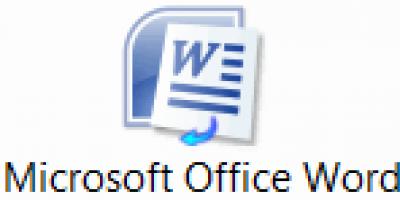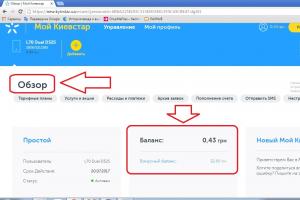Несмотря на то что прошивки DIR-300 имеют не такое большое количество отличий от предыдущих версий данного устройства, пользователи достаточно часто задаются вопросами касательно того, где скачивать такую прошивку, а также как нужно правильно использовать обновленный веб-интерфейс. Однако на самом деле достаточно усвоить предельно простую инструкцию, и потом можно делать все процедуры полностью самостоятельно.
Как скачивать?
Сразу стоит отметить тот факт, что данная инструкция является актуальной исключительно для тех маршрутизаторов, у которых на наклейке внизу присутствует надпись H/W: D1. В остальных случаях нужны другие прошивки DIR-300.
Перед тем как начинать установку программного обеспечения, вам следует с официального сайта скачать файл прошивки. На самом сайте вам нужно будет пройти в папку pub-Router-DIR-300-Firmware. Вам следует обратить свое внимание на тот факт, что в данной папке присутствует несколько каталогов под таким названием, которые отличаются между собой подчеркиваниями. В том случае, если вы покупали свой роутер в 2015 году или делали даже более позднюю покупку, то в таком случае вам нужно будет выбрать прошивки DIR-300 с окончанием «A_D1».
В данной папке присутствуют самые последние версии прошивок, предназначенных для соответствующего маршрутизатора. На январь 2015 года последняя версия - 2.5.11.
Подготовка

Если вы пока еще не подключили собственный роутер, и при этом ранее не занимались подобными процедурами, следует выполнить определенный комплекс работ перед тем DIR-300:
- Подключите кабель роутера к компьютеру. В преимущественном большинстве случаев данный кабель присутствует в стартовой комплектации устройства. Один конец провода подключается к сетевой карте компьютера, в то время как второй присоединяется к разъему LAN 1 на самом роутере. В том случае, если на вашем компьютере отсутствует сетевой порт, следует подключать данное устройство через Wi-Fi.
- Подключите к роутеру питание. В том случае, если вы собираетесь прошивать роутер DIR-300 через беспроводное соединение, то в таком случае через определенное время должна будет появиться сеть DIR-300, в которой не будет установлена защита пароля, и вам нужно будет к ней подключиться.
- Запустите любой удобный для вас браузер, после чего в адресной строке наберите 192.186.0.1. В том случае, если данная страница не открывается, вам следует проверить, чтобы в характеристиках используемого вами подключения в разделе «Свойства протокола TCP/IP» стояла галочка возле раздела «Получать IP и DNS автоматически».
- Когда вас спросят логин и пароль, нужно будет ввести admin. Стоит отметить тот факт, что при первом входе, скорее всего, вас попросят изменить стандартный пароль, и если все-таки решите его поменять, не забывайте его, так как потом для вас будет заблокирована в роутере DIR-300 настройка. Если пароль не подходит, то в таком случае вы или кто-то другой уже менял его раньше. В данном случае рекомендуется полностью сбросить стартовые характеристики роутера при помощи кнопки Reset, располагающейся в задней части устройства. После этого должна снова проводиться в роутере DIR-300 настройка.
Если все вышеуказанные процедуры прошли успешно, то в таком случае вы можете сразу приступать к следующей части.
Прошивка
В зависимости от того, какая на данный момент версия прошивки присутствует на вашем устройстве, после входа у вас отобразится один из вариантов интерфейса. Обратите внимание на этот момент.
Серый интерфейс

Серый фон интерфейса характерен для прошивок версий 1.0.11 или же 1.0.4., и в данном случае вам следует проделать такие процедуры:
- Заходите в категорию «Расширенные настройки» по кнопке в нижней части экрана. В случае необходимости вам следует переключить язык при помощи кнопки Language, располагающейся вверху страницы.
- В графе «Система» нажимайте двойную стрелку вправо, после чего выбирайте пункт «Обновление ПО».
- Выберите нужный вам файл прошивки, который был скачан ранее с официального сайта.
- Нажимайте «Обновить».
Затем нужно будет подождать определенное время до того, как будет установлена прошивка на ваш «Вай Фай» DIR-300. Если вам показалось, что все полностью зависло или же страница находится в состоянии «Не отвечает», не удивляйтесь, данный пункт будет более подробно рассмотрен далее.
Белый интерфейс
Белый интерфейс является характерным для прошивки версии 2.5.4 или 2.5.11, а также для последующих вариантов. В данном случае вам нужно будет проделать следующую работу для обновления:
- В левой части меню выбирайте «Система», после чего нажимайте на пункт «Обновление ПО». Не забывайте, что в случае необходимости или для обеспечения большего удобства работы с интерфейсом вы можете переключить его язык соответствующей кнопкой в верхней части экрана.
- Переходите в раздел «Локальное обновление», нажимайте на кнопку «Обзор» и ищите тот файл прошивки, который был вами ранее скачан.
- Нажимайте кнопку «Обновить».
В течение небольшого промежутка времени обновится ваш DIR-300, подключение Wi-Fi будет завершено, и вы сможете пользоваться интернетом.
Что делать, если все зависло?

Если в процессе установки обновления вам показалось, что устройство полностью зависло, потому что в браузере постоянно движется полоса прогресса или же просто отображается, что страница является недоступной, такая ситуация происходит по той причине, что в процессе обновления программного обеспечения полностью теряется связь компьютера с роутером. Таким образом, вам придется подождать на протяжении одной-двух минут, после чего снова подключиться к данному устройству и войти в настройки, чтобы увидеть, что прошивка нормально обновилась.
Если у вас есть опыт от этого производителя, можете приступать к определению параметров устройства на вашем компьютере, так как те же принципы используются и в DIR-300. Инструкция для тех, кто не имеет опыта в подобном подборе конфигураций, находится ниже.
Как проводится настройка?
Несмотря на представления многих пользователей, на самом деле нет ничего сложного в том, чтобы правильно настроить роутер. Для этого вам понадобится буквально 10 минут свободного времени и грамотный подход к делу.
Как подключать?

Первоначально вам нужно, соответственно, подключить устройство к самой сети. Для этого вам нужно будет на обратной стороне роутера воткнуть в желтый порт Internet кабель вашего интернет-провайдера, который был предоставлен вам в процессе установки, а один из разъемов LAN соединить с сетевой картой вашего компьютера. Стоит отметить тот факт, что наиболее удобной является именно проводная настройка DIR-300. Прошивка WRT и другие вариации, конечно, позволяют вам проводить прошивку даже в беспроводном режиме через планшет или же телефон, но все-таки именно проводной режим можно будет назвать наиболее удобным среди всех существующих. Теперь подключайте роутер к розетке, но не торопитесь пробовать подключаться через него к интернету с различных беспроводных устройств.
Если у вас присутствует какая-то ТВ-приставка, то в таком случае вы тоже можете подключить ее к одному из портов LAN, но специалисты рекомендуют сделать это уже после окончательной настройки оборудования, так как в некоторых ситуациях приставка сильно мешает нормальной настройке.
Как зайти в настройки?
Сразу стоит отметить, что достаточно распространенной ошибкой современных пользователей является то, что сеть находится в активном подключении в процессе настойки на компьютере как во время настройки, так и после нее. Нужно предварительно полностью разорвать текущее соединение, если оно запущено на вашем ноутбуке или персональном компьютере, и впоследствии не подключать его ровно до того момента, пока не будет полностью завершена настройка. Роутер будет самостоятельно устанавливать связь, а также осуществлять «раздачу» Интернета на всевозможные гаджеты.
Теперь запускайте какой-нибудь браузер и вводите в адресной строке 192.168.0.1. У вас появится окно, в котором будет присутствовать запрос пароля и логина, при этом в оба поля вам следует ввести слово «admin». Данный пароль и логин стоит по умолчанию в стандартном веб-интерфейсе данного роутера.
Что делать, если не заходит?

Если после ввода этих данных система снова отправляет вас на страницу ввода, то это значит, что кто-то пытался изменить настройки роутера, и, в частности, поменял стандартный пароль, так как его просят сменить еще при первом входе. Бывает так, что вспомнить его не получается, и в таком случае нужно будет сбрасывать устройство к стандартным настройкам. Чтобы это сделать, вам нужно нажать кнопку Reset, располагающуюся на задней части корпуса, и не просто нажать, а подержать на протяжении 15-20 секунд, пока роутер подключен к сети.
Как настроить?

После введения логина и пароля у вас отобразится главная страница интерфейса вашего роутера, на которой и присутствуют все настройки, и где мы ранее проводили обновление DIR-300. Внизу страницы вам нужно будет нажать «Расширенные настройки», при этом в случае необходимости сменить изначальный язык интерфейса.
После этого заходите в пункт «Сеть» и выбирайте параграф WAN. Теперь перед вами должен появиться список подключений, где вы увидите единственное активное, которое и нужно открыть. Параметры его должны быть следующими:
- тип подключения - «Динамический IP + L2TP»;
- имя - может оставаться стандартным, но нередко пользователи предпочитают ввести что-то более удобное (это никак не сказывается на функциональности установленного оборудования);
- имя пользователя - здесь нужно будет вводить ваш индивидуальный логин интернета (к примеру, для сети Билайн он обычно начинается с 0891);
- пароль и подтверждение - опять же, вводится именно пароль от интернета для того, чтобы получить доступ к сети;
- адрес VPN-сервера - уточните в сервисном центре вашего провайдера.
Все остальные параметры специалисты рекомендуют оставлять по умолчанию и не пытаться их менять в том случае, если вы не являетесь квалифицированным специалистом. Теперь можете нажимать кнопку «Изменить», после чего вас снова выбросит на страницу с полным списком доступных подключений. После этого следует обратить свое внимание на индикатор, расположенный в верхней правой части экрана - нужно нажать на него и выбрать пункт «Сохранить», что позволит полностью сохранить настройки в памяти роутера, чтобы впоследствии они не сбросились в случае отключения питания.
В том случае, если вы введете всю соответствующую информацию правильно, и при этом на самом компьютере будут отсутствовать какие-либо активные L2TP подключения, при очередном обновлении страницы браузера вы обнаружите, что у вас присутствует настроенное интернет-соединение и есть доступ к интернету. Теперь осталось только настроить основные параметры безопасности, точнее говоря, поставить какой-нибудь сложный пароль роутера DIR-300.
В качестве пароля рекомендуется устанавливать какую-то действительно сложную комбинацию для того, чтобы никто не смог подключиться к вашему интернету со стороны. Вы сможете использовать случайные генераторы паролей или же просто составить собственную комбинацию из цифр и букв.
Если вам нужна прошивка DIR-300, то здесь вы найдете всю нужную информацию. Стоит заметить несколько моментов:
- Если во время перепрошивки у вас отключится электричество, то есть шанс сломать роутер. Поэтому для начала убедитесь в стабильном электричестве и исправных кабелях питания. Можно подключить D-link DIR 300 через ИБП на время прошивки.
- Самостоятельное обновление прошивки аннулирует гарантию.
Зачем может потребоваться обновление? Иногда нужно даже не обновление, а переустановка уже имеющейся версии прошивки. Причины:
- Интернет тормозит и глючит.
- Необходимы новые функции, появившиеся в новой версии ПО.
Прошивка – это как драйвер или операционная система для роутера. Микропрограмма, записываемая в постоянную память устройства. Для начала ее нужно скачать.
Краткая инструкция
Если коротко и саму суть, как перепрошить:
- Скачайте прошивку для D-link DIR 300 с ftp.dlink.ru.
- Зайдите на страницу роутера 192.168.1.1 (или 192.168.0.1).
- Направляйтесь в раздел «Maintenance», потом «Firmware Update».
- Выберите файл прошивки, нажмите «Upload».
- Подождите 2 минуты, пока роутер ставит прошивку. Всё.
Теперь все то же самое, но детальней.
Скачка прошивки
- Весит она всего несколько мегабайт. В адресной строке напишите адрес dlink.ru, после чего перейдите на официальный сайт разработчика маршрутизатора, это ftp с прошивками.
- В папке под названием pub найдите раздел Router.

- После этого найдите папку с прошивкой для своей модели и ревизии роутера, в нашем примере это DIR-300_NRU.

- Далее направляйтесь в папку Firmware.

- Теперь необходимо узнать ревизию маршрутизатора ДИР. Вам надо взять свой роутер, перевернуть его, и посмотреть, что написано на наклейке с нижней стороны.
- В данном случае это B1, у вас может быть A1/B1/C1/D1/B3/B5/B7/B6.

- Открыв папку на ftp под названием Firmware, выберите раздел, который соответствует вашей модели роутера DIR300.

- Скачайте прошивку. Это небольшой файл с расширением bin.
Подключение маршрутизатора к ПК
Подключите D-link к своему компьютеру через патчкорд. Можно перепрошивать с обычных стационарных ПК, ноутбуков и нетбуков. Включите роутер. Нужно проверить настройку сети.

- В Win7 зайдите «Пуск», потом в «Панель Управления», далее «Просмотр состояния сети и задач».
- Найдите в левом меню ссылку «Изменения параметров адаптера». Найдите иконку для подключения по лок. сети, зайдите в свойства подключения.
- Откроется окно, выберите там протокол версии 4 (TCP/IPv4) и нажмите кнопку «Свойства».

- На вкладке «Общие» посмотрите поставлены ли настройки: «Получить IP-адрес автоматически», а также и «Получить адрес DNS-сервера автоматически».
Теперь непосредственно к обновлению прошивки.
Перепрошивка

- Откройте браузер, вместо адреса сайта напишите 192.168.1.1, вы зайдете на страничку, генерируемую роутером.
- Введите логин и пароль для доступа к настройкам DIR 300. Если пароля вы не устанавливали, то пишите просто admin.
- На странице роутера можно узнать версию ревизии (вверху салатовой стрелочкой отмечено), это нужно на случай, если у вас затерлась или отклеилась наклейка на дне роутера.
- Зайдите в раздел «Maintenance», потом в «Firmware Update. Затем пройдите ниже до «Firmware upgrade», после чего «Выберите файл».
- Найдите у себя на компьютере скачанную официальную прошивку от D-link. После этого нажмите «Upload».

- Начнется обновление прошивки роутера, это займет ровно 2 минуты. Не отключайте роутер от питания в это время, иначе это может привести к поломке.

- Когда обновление закончится вас перебросит на окно логина и пароля.
- Посмотрите на верхнюю строчку, если вы обновляли прошивку на новую версию, то там должны быть изменения. Если вы просто перепрошивали (по аналогии, как переустановка Windows), то вас будет ждать тот же номер версии прошивки.
Когда прошивка роутера DIR-300 переустановлена, настройки интернета не меняются. Вы можете сразу же продолжить пользоваться компьютером.
Прошивка модели D-Link DIR-300 C1

- Чтобы перепрошить маршрутизатор D-Link DIR-300 C1 необходимо скачать файл прошивки (.bin) отсюда .

- После этого скачайте архив zip отсюда .

- Убедитесь, что ваш маршрутизатор подключен к компьютеру (ноутбуку или нетбуку) кабельным соединением, а не через Wi-Fi.
- Распакуйте на компьютере скачанный архив zip и запустите программу dcc.exe.
- После этого запустится D-Link Click’n’Connect. В ней выберите «Подключение и настройка устройства».
Обновите программное обеспечение, это просто – подсказки помогут. В итоге установится не последняя, но рабочая прошивка для этой модели. Если работа маршрутизатора вас устраивает, то можно не продолжать.
Обновление D-Link DIR-300 C1 до последней версии
Но если вы хотите обновить ПО D-Link DIR-300 C1 до последней версии прошивки, то…
- Зайдите в настройки роутера, найдите раздел «Система», после чего «Обновление ПО».
- Там выберите bin-файл прошивки (мы его скачивали ранее).
- Потом нажимайте «Обновить» - подождите стандартные 2 минуты обновления.
Могут появится сообщения об ошибках или зависания роутера, тогда не отключайте питание, а подождите еще 5-10 минут, чтобы установка завершилась корректно.
DIR 300 N150 ревизия D1
Перепрошивка DIR 300 N150 D1 на примере прошивки версии 2.5.4 с новым вебинтерфейсом «Air».

- Зайдите в настройки обычным способом, перед вами будет страница «Начало / Информация», там можно точное название модели и версию прошивки.

- Чтобы установить новую или переустановить старую прошивку, нажмите по её версии, откроется страница «Система / Обновление ПО».
- Используйте кнопку «Обзор», чтобы выбрать файл с обновлениями (предварительно скачанный отсюда).
- Нажмите «Обновить». Ожидание 2 минуты.

Так выглядит файл с прошивкой на ftp сервере производителя
Восстановление настроек
Если вы прошили DIR-300 неудачно, то можно восстановить заводские настройки маршрутизатора.
- Самое простое это использование кнопки RESET на корпусе роутера, понадобится зубочистка, так как кнопка утоплена в корпус. Нажмите ее на 10 секунд, отпустите, после этого роутер перезагрузится и стартанет с обнуленными настройками.
- Также можно воспользоваться соответствующим пунктом в меню настроек вебинтерфейса.
Вы узнали, как установить официальную прошивку на роутер DIR 300 (ревизий A1/B1/C1/D1/B3/B5/B7/B6). Также на нашем сайте вы можете почитать как настроить интернет на роутере D-link DIR 300.
Wi-Fi роутер D-Link DIR-615 (страничка роутера) пользуется большой популярностью среди покупателей, а значит, инструкция по обновлению прошивки на D-Link DIR-615 будет популярной и актуальной. Хороший роутер, с отличным сочетанием цена/качество. Для организации домашней Wi-Fi сети, этот роутер просто идеальный.
После покупки маршрутизатора (не только DIR-615) , на нем может быть установлена устаревшая версия программного обеспечения (прошивка) . Это не страшно, но перед настройкой роутера лучше всего обновить прошивку на нем до новой версии. Да и если роутер у вас уже работает длительное время, то возможно, что уже появилась более новая версия прошивки, и ее лучше обновить. Или, вы заметили какие-то проблемы в работе интернета через маршрутизатор: частые обрывы сети, проблемы в работе отдельных функций и т. д.
Как я уже писал выше, если вы только что купили роутер, то программное обеспечение лучше установить новое. Если роутер работает, и работает хорошо, и вы не очень разбираетесь в этих делах, то лучше ничего не трогать. Работает, пускай работает. Но, в обновлении ПО, нет ничего страшного и сложно.
Да, если не следовать инструкциям, то можно превратить ваш маршрутизатор в кирпич. Еще, если у вас уже все настроено, то после прошивки нужно будет заново указать все параметры. Если вы не уверены что сможете это сделать, то лучше оставить все как есть.
Новая прошивка может иметь в себе много улучшений, и новых функций, которые хорошо повлияют на работу маршрутизатора. И, возможно, появляться новые функции. Так же, может быть новое оформление панели управления.
Скачиваем прошивку для D-Link DIR-615
Первым делом, нам нужно узнать ревизию (аппаратную версию) нашего роутера и скачать прошивку на компьютер.
Узнаем аппаратную версию D-Link DIR-615
Возьмите свое устройство и посмотрите на наклейку, которая находится снизу. Там должна быть указан модель и аппаратная версия. Выглядит это вот так:
Нас интересует то, что написано после "Ver.:". В моем случае, аппаратная версия устрйоства K1 (там может быть еще K2, B, С, U и т. д.) .
Запоминаем какая у нас аппаратная версия и заходим на сервер компании D-Link по ссылке http://ftp.dlink.ru/pub/Router/DIR-615/Firmware/ . Там выбираем нашу версию. В моем случае, это "K" .
 Если нужно, то выбираем еще пдпапку.
Если нужно, то выбираем еще пдпапку.
 Дальше, видим папки обычно там есть папка Old (в ней находятся старые версии прошивок)
, и папка beta (в ней может быть прошивка, которая находится на стадии разработки)
. Нам эти папки не нужны, а нужен сам файл, с расширением.bin и примерно таким названием 20140711_1343_DIR_615K1_2.5.4_sdk-master.bin. Этот файл находиться возле папок. Если присмотреться в название файла, то можно увидеть для какого он роутер, для какой ревизии, какая версия и дату.
Дальше, видим папки обычно там есть папка Old (в ней находятся старые версии прошивок)
, и папка beta (в ней может быть прошивка, которая находится на стадии разработки)
. Нам эти папки не нужны, а нужен сам файл, с расширением.bin и примерно таким названием 20140711_1343_DIR_615K1_2.5.4_sdk-master.bin. Этот файл находиться возле папок. Если присмотреться в название файла, то можно увидеть для какого он роутер, для какой ревизии, какая версия и дату.
 Нужный нам файл с прошивкой находиться у нас на компьютере. Можно приступать к самому процессу обновления ПО.
Нужный нам файл с прошивкой находиться у нас на компьютере. Можно приступать к самому процессу обновления ПО.
Обновляем прошивку на DIR-615
Необходимо знать:
1. Следите за тем, что бы прошивка, которую вы скачаете, точно подходила для вашей модели маршрутизатора. Обратите внимание на ревизию устройства (писал об этом выше) .
2. Обновлять программное обеспечение можно только по сетевому кабелю. При подключению по Wi-Fi - нельзя.
3. Не выключайте маршрутизатор во время прошивки. Следите за тем, что бы не задеть кабель питания и сетевой кабель.
Тут еще прикол в том, что у DIR-615 есть где-то 4 разных панели управления. Я имею введу, что они разные на вид. И написать универсальную инструкцию очень сложно, по сравнению с . Там настройки на всех устройствах одинаковые. Я постараюсь показать на примере самых популярных панелей управления.
Подключаем маршрутизатор к компьютеру по сетевому кабелю (LAN)
Берем наш роутер, и подключаемым его к компьютеру (или ноутбук) по сетевому кабелю. Небольшой кабель должен быть в комплекте с роутером. Если этот компьютер раньше подключался по Wi-Fi, то обязательно отключите беспроводное соединение. Убедитесь в том, что маршрутизатор к компьютеру подключен только по сетевому кабелю.
Открываем любой браузер и в адресной строек набираем адрес 192.168.0.1 . Переходим по нему. Появится запрос логина и пароля на доступ к настройкам. Если вы их уже меняли, то указывайте те, которые установили. Если не меняли, то вводим стандартные - admin и admin .
Вот мы и попали в панель управления нашим роутером. Теперь, нам нужно просто залить прошивку. Если у вас настройки на вид темные (такие как на скриншоте ниже) , то нажмите на кнопку Расширенные настройки , затем на вкладке Система нажмите на кнопку вправо и выберите Обновление ПО .
 Если настройки светлые, то на главной странице выберите пункт Настроить вручную
, а затем перейдите на вкладку Система
и Обновление ПО
.
Если настройки светлые, то на главной странице выберите пункт Настроить вручную
, а затем перейдите на вкладку Система
и Обновление ПО
.
 Нажмите на кнопку Обзор...
и на компьютере выберите файл с прошивкой. Нажмите на кнопку Обновить
.
Нажмите на кнопку Обзор...
и на компьютере выберите файл с прошивкой. Нажмите на кнопку Обновить
.
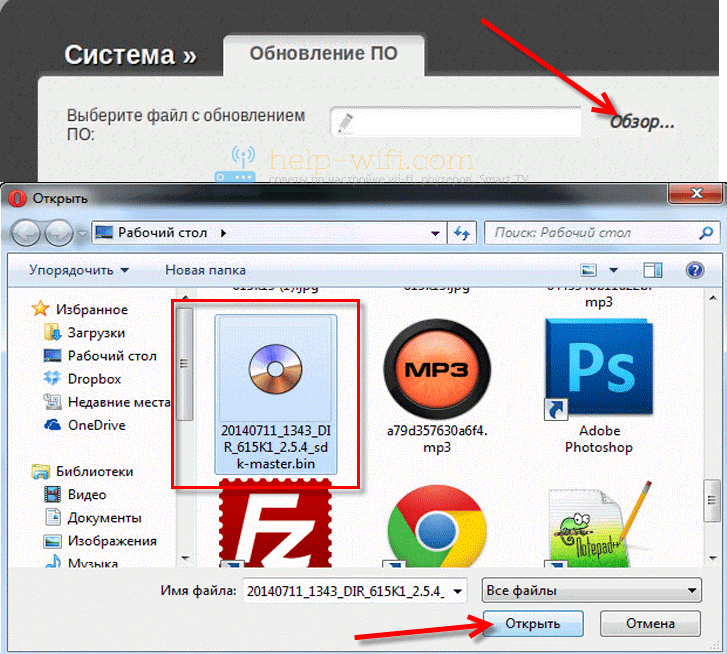
Или вот так:
 Файл выбрали, запускам процесс обновления прошивки. Появится статус обновления, ничего не трогаем. Ждем пока роутер перезагрузится. Если что-то зависнет, то ничего страшного. Подождите минуты 4 и обновите страницу в браузере. Вы должны увидеть новую панель управления и просьбу сменить пароль для доступа к настройкам. Можете придумать свой логин и пароль (только запишите их, что бы не забыть)
, или указать те же стандартные admin и admin.
Файл выбрали, запускам процесс обновления прошивки. Появится статус обновления, ничего не трогаем. Ждем пока роутер перезагрузится. Если что-то зависнет, то ничего страшного. Подождите минуты 4 и обновите страницу в браузере. Вы должны увидеть новую панель управления и просьбу сменить пароль для доступа к настройкам. Можете придумать свой логин и пароль (только запишите их, что бы не забыть)
, или указать те же стандартные admin и admin.
 После смены этих данных, вы уже с их помощью сможете зайти в настройки маршрутизатора и настроить его.
После смены этих данных, вы уже с их помощью сможете зайти в настройки маршрутизатора и настроить его.
Автоматическое обновление прошивки через интернет на D-Link
Если на вашем роутере уже настроен интернет, то вы можете обновить прошивку намного проще. Не нужно искать и скачивать файл прошивки на компьютер, роутер все сделает сам.
Внимание. Если вы не найдете в настройках своего роутера возможность автоматического обновления ПО, или ваша панель управления будет отличаться от той, которая будет на скриншотах ниже, то сначала обновите ПО до последней версии способом, который я описывал выше.
После входа в настройки роутера D-Link, вы сразу можете видеть сообщение о том, что есть новая версия прошивки.

Появится надпись с предупреждением, и начнется процесс обновления прошивки. В процессе может появится окно с просьбой два раза указать пароль для входа в настройки роутера. Придумайте и укажите его.
После обновления прошивки, может изменится панель управления (как же я этого не люблю)
. Например, после обновления моего D-link DIR-615/A к версии 2.5.20 все выглядит вот так:
В новой версии, обновление прошивки на D-Link делается уже так:

Ну почему не сделать одну версию панели управления и просто улучшать ее. Так же было бы намного проще для обычных пользователей. А так куча разных инструкций, а панели управления нигде не совпадают.
Все, пошивка нашего DIR-615 успешно завершена. На нем установлена самая новая версия программного обеспечения.
D-Link DIR-300 - роутер (маршрутизатор) с модулем Wi-Fi и четырьмя Ethernet-портами. Вполне хорошая вещь, но есть один недостаток: при продаже в нём находится старая прошивка, уже не помню, какого года выпуска. И пока её не обновишь, сей маршрутизатор периодически изрядно глючит.
Новая прошивка и файл русификации берётся здесь: ftp.dlink.ru . Однако, перед тем, как прошивать самую новую прошивку, необходимо загрузить прошивку, обновляющего маршрутизатор до уровня, с ней совместимого, а именно, загрузить прошивку /upgrade_first/DIR300A1_FW105B07.bin .
Делается это следующим образом:
- Заходим на закладку MAINTENANCE, затем в меню слева выбираем пункт Save and Restore. В форме Save and Restore Settings выбираем пункт Save и сохраняем настройки маршрутизатора в любое разумное место на жёстком диске.
- Скачиваем прошивку из каталога /upgrade_first по указанной выше ссылке.
- Заходим на закладку MAINTENANCE, затем в меню слева выбираем пункт Firmware Update. В нижней части страницы находится форма "FIRMWARE UPGRADE". Нажимаем кнопку "Browse" ("Обзор") и указываем файл DIR300A1_FW105B07.bin, который только что скачали.
- Нажимаем кнопку "Upload" и ждем окончания процесса обновления, ни в коем случае не выключая и не перезагружая маршрутизатор. Следует учитывать, что маршрутизатор может после этого сбросить настройки на заводские и сменить ip-адрес на 192.168.0.1.
- После перезагрузки маршрутизатора повторяем два предыдущих пункта для файла прошивки, взятого нами в каталоге ftp.dlink.ru/pub/Router/DIR-300/Firmware/ . Там будут находиться 2 файла с расширением.bin, нас интересует тот, что без "langpack" в названии.
- После выполнения повторного обновления (после которого также возможен сброс на заводские настройки) на странице MAINTENANCE/Firmware Update появится форма LANGUAGE PACK UPGRADE. С её помощью (аналогично использованию формы FIRMWARE UPGRADE) можно загрузить файл русификации, тот самый второй файл с "langpack" в названии. Процесс полностью аналогичен обновлению прошивки.
- Если при обновлении произошёл сброс на заводские настройки, на странице MAINTENANCE/Save and Restore в форме Save and Restore Settings нажимаем в строке Load Settings From Local Hard Drive кнопку "Browse" ("Обзор") и указываем файл настроек, который был сохранён в самом начале. После этого нажимаем кнопку "Upload" для загрузки настроек на роутер и ждём завершения этого процесса.
Выполнив все указанные операции, мы с высокой долей вероятности избавим маршрутизатор (по моему опыту) от зависаний, внезапного сброса настроек, неспособности увидеть внешнюю сеть и иногда возникающей невозможности загрузки с подключённой внешней сетью. Ну и от других багов, надеюсь, тоже:)
С момента написания инструкции прошло два года. За это время фирма D-Link выпустила несколько версий данного маршрутизатора. Программное обеспечение для них, в частности прошивки, лежат не в указанном выше каталоге, а в других:
- DIR-300 - тот самый роутер, про который была написана эта запись изначально. Кроме того, судя по названию файлов, данная прошивка подходит для роутеров DIR-300A1. Впрочем, возможно, первую версию просто переименовали из DIR-300 в DIR-300A1. Доступны инструкции DIR-300+A1_Manual+v1.0.pdf.pdf (два раза.pdf - если и опечатка, то не моя - так файл на сервере называется), DIR-300_QIG_RUS_02.pdf , Manual_DIR-300_A1_rev_1_0_RUS.pdf .
- DIR-300_C1 - здесь должно быть обновление прошивки, но на данный момент (05.09.2012) её там нет. Доступна только инструкция DIR-300_C1_QIG_v6.00(RU).pdf .
- DIR-300_NRU - обращаю внимание, что на данный момент
существует ДВА НЕСОВМЕСТИМЫХ
варианта этого роутера, а именно прошивки серии B1-B2-B3 и прошивки серии B5-B6. Отличить их можно прочитав наклейку на нижней части роутера (см. файл !!!reamde_first!!!.doc). Прошивки лежат в соответствующих каталогах: /B1_B2_B3/ и /B5_B6/ . Если прошить неправильную прошивку, то роутер скорее всего придётся нести в сервис-центр.
-
Доступные инструкции лежат в соответствующих каталогах:
- /B1_B2_B3/DIR-300NRU_QIG_v.1.2.25_RU.pdf